روش غیر فعال کردن Ear Detection در ایرپاد
بدون داشتن هیچ گونه دکمه ای، اپل یک رابط کاربری ناموجود را برای ایرپاد های خود ساخته است. اما خوبی ایرپاد ها در این است که پر از sensor یا حسگر می باشند و با این حسگرها ایرپاد ها متوجه می شوند که چه هنگامی روی گوش شما هستند و چه زمانی آنها را دوبار ضربه می زنید، شما همچنین می توانید ایرپاد های خود را کانفیگ کنید.
حسگرهای درون هریک از ایرپاد ها، ویژگی های جالبی را به نمایش می گذارد. برای مثال ویژگی Automatic Ear Detection یا شناسایی خودکار گوش، ابزاری می باشد که به کمک آن، زمانی که ایرپاد ها را روی گوش خود می گذارید، صدا به صورت خودکار برای شما پخش خواهد شد و زمانی که آنها را از روی گوش بر می دارید، صدا نیز به صورت خودکار متوقف می شود. اگر تمایلی برای زدن دکمه پخش یا pause در آیفون یا آیپد و یا مک خود ندارید، این ویژگی برای شما بسیار مفید خواهد بود.
اما گاهی این ویژگی کارآمد می تواند ناکارآمد شود، برای مثال اگر بخواهید یکی از ایرپاد ها را از گوش خود بردارید و به صحبت شخصی گوش دهید و یا اینکه اعلام های مکانی مانند ایستگاه قطار را بشنوید، با روشن بودن Automatic Ear Detection یا شناسایی خودکار گوش، پخش صدا نیز در ایرپاد شما متوقف می شود.
اگر تمایل دارید چنین نشود و صدا همچنان در ایرپاد دیگری که روی گوش دارید پخش شود، می بایست ویژگی Automatic Ear Detection یا شناسایی خودکار گوش را خاموش و غیر فعال کنید.
چطور Automatic Ear Detection یا شناسایی خودکار گوش را در ایرپاد خاموش و غیر فعال کنیم؟
- از فعال بود ایرپاد های خود در آیفون یا آیپد مطمئن باشید، سپس در آیفون یا آیپد خود به بخش Settings و یا تنظیمات بروید و در آنجا Bluetooth / بلوتوث را انتخاب نمایید.

- ایرپاد خود را در لیست دستگاه های بلوتوثی نمایش داده شده بیابید و آیکون i روبروی آن را انتخاب نمایید.

- بالاخره سوئیچ روبروی گزینه Automatic Ear Detection را انتخاب نمایید تا خاموش و غیر فعال شود.

اگر نظر شما تغییر کرد، می توانید مراحل قبلی را دوباره انجام داده و این بار سوئیچ روبروی Automatic Ear Detection را انتخاب نمایید تا روشن شود.










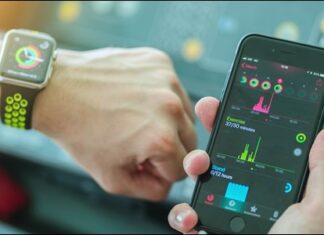

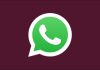
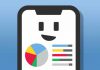











سلام روی اندروید چطور غیرفعال کنم رو مخه 😡
سلام
گوشیم اندروید
airpods pro (های کپی)
چجوری Ear Detection غیر فعال کنم؟
خواهش میکنم کمک کنین
سلام ایرپاد 2 دارم روی اندروید a50 سامسونگ نمیدونم چجوری فعال میشه میگید لطفا خیلی نیاز دارم تروخدا